Google Drive’a Dosya Yüklemeye İzin Veren Formlar Nasıl Oluşturulur Google E-Tablolar için Dosya Yükleme Formları ( demo ) ile, doğrudan Google Drive’ınızdaki herhangi birinden büyük dosyalar alabilirsiniz. Katılımcılara bildirim formuna e-posta onaylarını otomatik olarak gönderebilirsiniz. Formlar, yerleşik sürükle ve bırak form oluşturucusu kullanılarak Google Sayfaları içinde oluşturulabilir ve formlar CAPTCHA’lar, e-imza ve daha fazlasını yapabilir.
Bir okul öğretmeni, öğrencilerin ödevleri yükleyebilecekleri formlar oluşturmak isteyebilir ve dosyalar otomatik olarak Google Drive’a kaydedilir, ancak ayrı öğrenci klasörlerine kaydedilir. İK ekibi iş başvurusunda bulunanların özgeçmişlerini PDF veya Word formatında yükleyebilecekleri çevrimiçi bir form isteyebilir. İş dünyası, katılımcıların masaüstlerinde ve cep telefonlarında oturum açabileceği e-imzalarla formlar oluşturabilir.
Google Formlar dosya yüklemelerine izin verir, ancak katılımcıların dosya yükleyebilmeleri için Google hesaplarında oturum açmaları gerekir. Dosya Yükleme Formları böyle bir sınırlama getirmez – herkes Google Drive’ınıza dosya yükleyebilir. Bir Google hesabına sahip olmayabilirler ve Drive yükleyici formlarınızı kullanmaya devam edebilecekler.
Dosya Yükleme Formları – Başlarken
Dosya Yükleme Formları için Google Sayfasını Kopyalayın
Dosya Yükleme Formu Google Script’lerde yazılmıştır ve kodun çalışması için Google Sayfanıza eklenmelidir.
Başlamak için, forms.studio/copy adresine gidin ve Google Sheet şablonunun bir kopyasını Google Drive’ınıza oluşturmak için “Kopyala” düğmesini tıklayın. Bu sayfa, form oluşturucuyu, e-posta tasarımcısını içerir ve aynı zamanda form yanıtlarınızı tıpkı Google Forms yanıtları Google Sheets içinde saklandığı gibi saklar.
Yükleyici formunu Web Uygulaması olarak dağıtın
Google E-tablonuzun içinde, Google Komut Dosyası düzenleyicisini açmak için Araçlar -> Komut Dosyası Düzenleyici’ye gidin . Endişelenmeyin, tek bir kod satırı yazmanız gerekmez, yalnızca bu komut dosyasını bir web uygulaması olarak konuşlandırmanız yeterlidir; böylece herkes formunuza basit bir web URL’si üzerinden erişebilir.
Git Web Uygulaması olarak> Dağıt – Yayınla seçin Me altında olarak uygulamayı yürütme , seçim herkes, hatta Anonymous altında web uygulamasına Erişimi olanlar ve tıklama dağıtın düğmesini.
E-postayı göndermek, dosya yüklemek gibi tüm işlemleri yapmak zorunda kaldığından betiği bir kez yetkilendirmeniz gerekebilir.
Ayrıca, “Uygulama Doğrulanmadı” ekranını alırsanız, Gelişmiş bağlantısını tıklamanız ve devam etmek için “Dosya Yükleme Formlarına Git” i seçmeniz yeterlidir. Bu adım isteğe bağlı olsa da , uygulamanızı doğrulama için Google’a gönderebilirsiniz ve ‘doğrulanmadı’ uyarısını iptal ederler.
Dosya Yükleyici Formunu Tasarlayın
Google Sheet’e geçin, Dosya Yükleme Formları menüsünü (Yardım’ın yakınında) genişletin ve Formu Düzenle’yi seçin. Google Sheets’ınızın içinde basit ama güçlü bir sürükle bırak form oluşturucusunu başlatır.
Formlarınızda birden fazla dosya yükleme alanı, e-İmza, tarih, saat seçici ve tüm standart form alanlarına sahip olabilir. YouTube videolarını, Google Haritalar’ı, SoundCloud MP3’lerini, Google Slayt sunumlarını, Görüntüleri veya herhangi bir HTML içeriğini gömmek için Zengin HTML alanını kullanın.
Basit düzenli ifadeler kullanarak çeşitli form alanlarına veri doğrulama kuralları da ekleyebilirsiniz . Dosya yükleme alanları, tekli veya çoklu dosyaları kabul edecek şekilde yapılandırılabilir. Yüklemeleri, resimler, videolar, zip dosyaları ve daha fazlası gibi belirli türlerle de sınırlayabilirsiniz.
Form Ayarlarını Özelleştirme
Formunuz tasarlandıktan sonra, Dosya Yükleme Formları menüsüne geri dönün ve Formu Yapılandır’ı seçin . Google Sayfanızda, formu ve Google Drive ayarlarını özelleştirebileceğiniz bir kenar çubuğu açar.
Onay mesajı kişiselleştirilmiş mesajlar için yer işaretleyicilerini ({{name}} gibi çift küme parantezi içine alınmış form alanları) içerebilir. Yönlendirme seçeneğinin içine bir URL de yerleştirebilirsiniz; yanıtlayanlar formu gönderdikten sonra bu web sitesine yönlendirilecektir.
Gelişmiş ayarlar bölümünde, Google Drive’ınızdaki tüm dosyaların kaydedileceği ana klasörü seçmek için Klasör Seç düğmesini tıklayın. Ayrıca dosyaları depolamak için bir alt klasör yolu da belirleyebilirsiniz ve bu yol dinamik olabilir – \\ {{Ülke}} \\ {{Şehir}} – form cevaplarına göre.
Ayrıca renk düzenlerini değiştirebilir, formunuza yapılan ziyaretleri Google Analytics ile izleyebilir ve formlarınızı Google CAPTCHA ve şifrelerle koruyabilirsiniz .
Onay E-postalarını Gönderme
Dosya Yükleme Formları ile, insanlar formu gönderdiğinde e-posta bildirimleri gönderebilirsiniz. E-postalar ve mesaj gövdesindeki form alanlarının eklenmesiyle e-postalar kişiselleştirilebilir.
Düzgün bir tablodaki form yanıtının bir özetini eklemek için mesaj gövdesindeki özel {{All Answers}} yer işaretleyicisini kullanın. TO, CC veya BCC alanı, e-posta adresini istediğiniz yerde {{question title}} içerebilir ve form yanıtındaki gerçek değerle değiştirilecektir.
Hepsi Bu kadar.
Formunuz artık dünya için hazır. Paylaş bölümünü genişletin; forma doğrudan erişmek için URL’yi ve bu formu herhangi bir web sitesine eklemek için yerleştirme kodunu girin.
Form bağlantısını kişiselleştirilmiş bir e-postadaki tüm kişilerinize göndermek için Gmail Posta Birleştirme’yi kullanabilirsiniz . Belge Studio eklentisi form yanıtından güzel, mükemmel piksel PDF’leri oluşturmak ve onlar otomatik kaydedilen Google Drive’da olan yardımcı olabilir.
Bilmeniz Gerekenler – Dosya Yükleme Formları
- Yeni yanıtları kabul etmeyi durdurmak için Yayınla -> Web uygulaması olarak dağıt menüsüne gidin ve Devre Dışı Bırak bağlantısını tıklayın.
- Formları GSuite kuruluşunuzdaki kullanıcılarla sınırlandırmak istiyorsanız , Anonim yerine uygulamaya erişim izni olan alanını seçin .

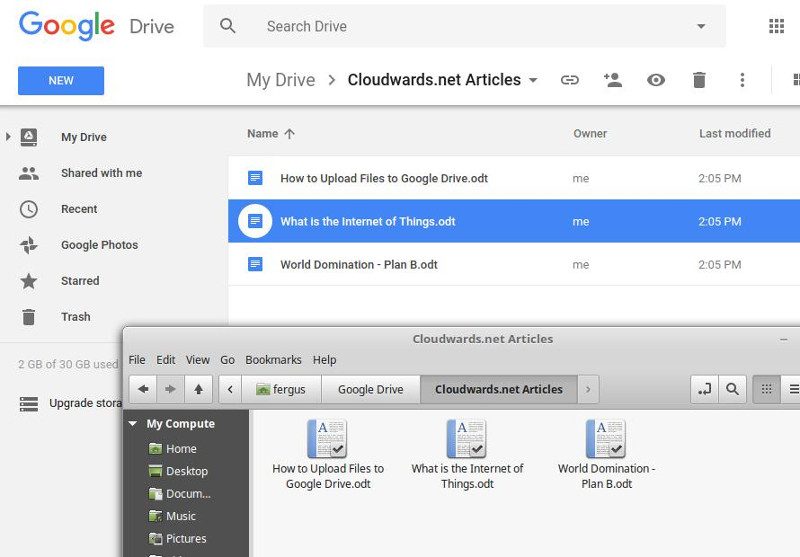
2 yorum
Nice post. I used to be checking continuously this blog and I am inspired!
Very helpful info specially the ultimate section 🙂 I take care of such information a lot.
I was looking for this certain information for a long time.
we thank you